- 系统
- 教程
- 软件
- 安卓
时间:2021-07-29 来源:u小马 访问:次
谷歌浏览器是由Google开发的一款设计极简洁、高效的技术先进Web浏览工具,它可以让您更快速、安全且轻松地使用网络。软件的特点是简洁、快速。并且支持多标签浏览,每个标签页面都在独立的“沙箱”内运行,在提高安全性的同时,一个标签页面的崩溃也不会导致其他标签页面被关闭。下面小编来介绍一下谷歌浏览器恢复已关闭网页的方法,希望大家会喜欢。
操作方式一:历史记录查询法
从历史浏览记录中找到已关闭网页并打开。打开历史记录的操作:从“菜单”选择“历史记录”,或用快捷键Ctrl+H。还有一个快捷方法,长按或往下拉“后退键”,即可打开Chrome历史浏览页面。所谓的“后退键”在浏览器页面左上角,找到一个形状为向左的箭头,就是它了。
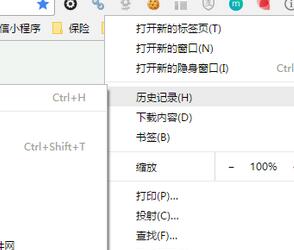
操作方式二:快捷键。
对习惯用快捷键的朋友,这应该不陌生。这是最快的恢复chrome已关闭网页的操作。很多网友不知道谷歌浏览器(Google Chrome)撤销关闭页面的快捷键是什么,其实这是一个组合键,即Crtl+Shift+T。
操作方式三:标签页右键点击。
其实这个操作也是属于从历史浏览记录中恢复已关闭网页,也是快捷键操作的另外一种方法。不同是的,单手即可操作。在任意标签页上点击右键,可以看到菜单中一个选项“重新打开关闭的标签页”,点击之即可自动在新标签页中打开前面一个刚关闭的页面。
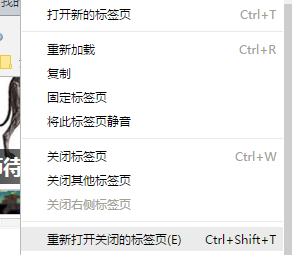
操作方式四:使用chrome插件。
对于chrome插件爱好者而言,一切的方法都能使用万能的插件来解决。恢复已关闭页面的Chrome插件有很多,类似Sexy Undo Close Tab,以及Simple Undo Close等等,用户可以在Chrome应用商店下载安装。搜索恢复最近关闭标签安装即可使用。
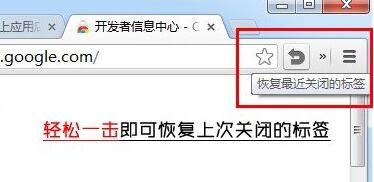
以上介绍的内容就是关于谷歌浏览器恢复已关闭网页的具体操作方法,不知道大家学会了没有,如果你也遇到了这样的问题的话可以按照小编的方法自己尝试一下,希望可以帮助大家解决问题,谢谢!!!想要了解更多的软件教程请关注Win10u小马~~~





